云服务器 Flexus X 实例评测体验之搭建 MySQL 数据库
一、前言
随着云计算的迅猛发展,企业对计算资源的需求不断增加,特别是在处理海量数据和支持高并发业务的场景中,选择一款高性能、稳定的云服务器成为了关键。华为云在近期的 828 B2B 企业节 活动中推出的 Flexus X 实例,凭借其弹性算力和出色的性能表现,迅速成为业界焦点。本文将分享开发者和运维人员在 Flexus X 实例 上通过源码搭建 MySQL 服务的实际体验,并探讨其性能优势。
在大规模数据处理和复杂查询的场景下,MySQL 作为一款流行的关系型数据库管理系统,扮演着重要角色。部署 MySQL 时对云服务器的计算能力、内存、存储性能以及网络传输的要求较高,而 Flexus X 实例 的强大性能和灵活的资源管理能力为此类应用提供了可靠保障。
通过在 Flexus X 实例 上从源码搭建 MySQL 服务的过程中,我们可以清楚感受到它在应对高并发、大量数据写入和复杂查询时的稳定性和高效表现。Flexus X 实例 的 六倍性能提升 尤其在数据密集型操作中表现得尤为突出,极大提高了数据库的响应速度和吞吐量。这种提升不仅降低了系统的延迟,还显著优化了数据处理效率,特别适用于需要高可用性和高性能的企业应用。
接下来,将具体介绍如何通过源码在 Flexus X 实例 上搭建 MySQL 数据库,并分享部署过程中的性能分析,帮助开发者和运维人员充分利用这款云服务器的优势,实现更高效的业务应用。
二、Flexus X 云服务器
2.1 实例简介
Flexus X 实例是华为云新推出的一款高性能云服务器,旨在为多种业务场景提供强大的计算资源支持。它的核心特性如下:
l 弹性计算能力:Flexus X 实例能够根据业务的实际需求灵活调整计算资源分配,帮助用户提高资源利用率,同时确保计算效率的最大化。
l 显著性能提升:与传统云服务器相比,Flexus X 实例在性能上有着六倍的提升,特别适合处理计算密集型任务,极大提高了工作负载的执行速度。
l 广泛适用性:Flexus X 实例适用于多个行业的多种应用场景,包括高科技、金融、零售和游戏等,能够有效支持从中小型应用到大型企业级系统的部署。
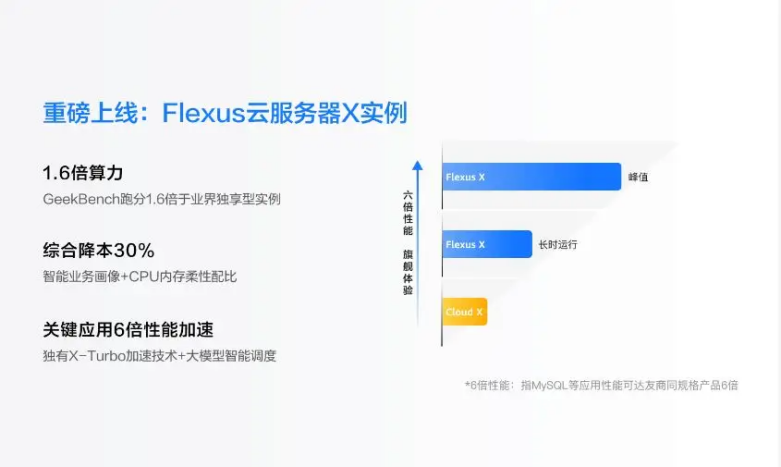
2.2 为什么选择 Flexus X 实例?
随着业务数据量和复杂性的不断增长,对数据库的性能和稳定性提出了更高要求。MySQL 作为一款成熟的关系型数据库管理系统,在处理大规模数据存储和查询时表现出色。然而,部署 MySQL 数据库时,对云服务器的计算能力和灵活性有较高的要求。为此,我选择了 Flexus X 实例来搭建 MySQL 数据库。
Flexus X 实例的弹性计算和强大的处理能力可以帮助我应对复杂的数据库查询和高并发写入场景。此外,它的多倍性能提升,可以显著改善 MySQL 数据库在生产环境中的响应速度和稳定性。
在接下来的部分,我将带领大家详细了解如何选择和开通 Flexus X 实例,并指导大家如何有效部署 MySQL 数据库,帮助大家优化资源配置,避免常见问题,提高业务部署的效率。
三、购选及登录教程
3.1 如何选购 Flexus X?
首先,我们先找到官网页,也就是如下界面,网址如右:https://www.huaweicloud.com/product/flexus-x.html,可以看到列举了很多很多不同类型不同规格的服务器实例,但是它们之间有何区别如何选购,我们接着往下看。
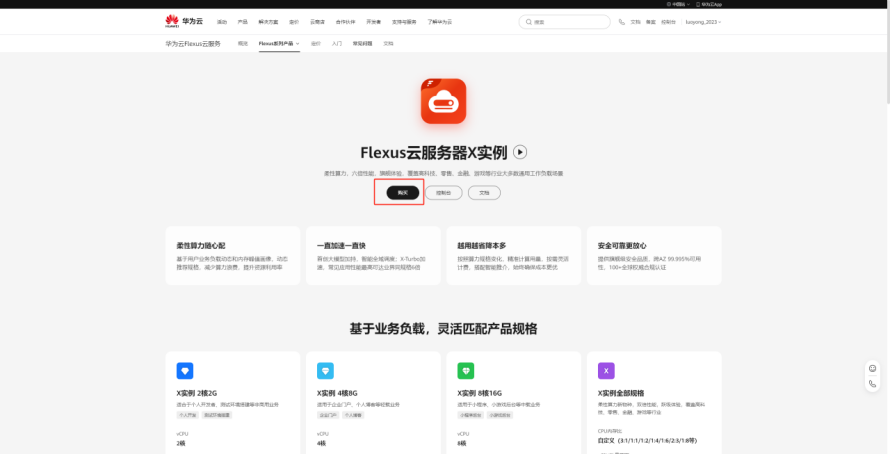
我们页面往下拉,可以看到有个【查看全部实例】的直通车,这里我们可以通过它来快速进行选择最适合自己的规格实例。
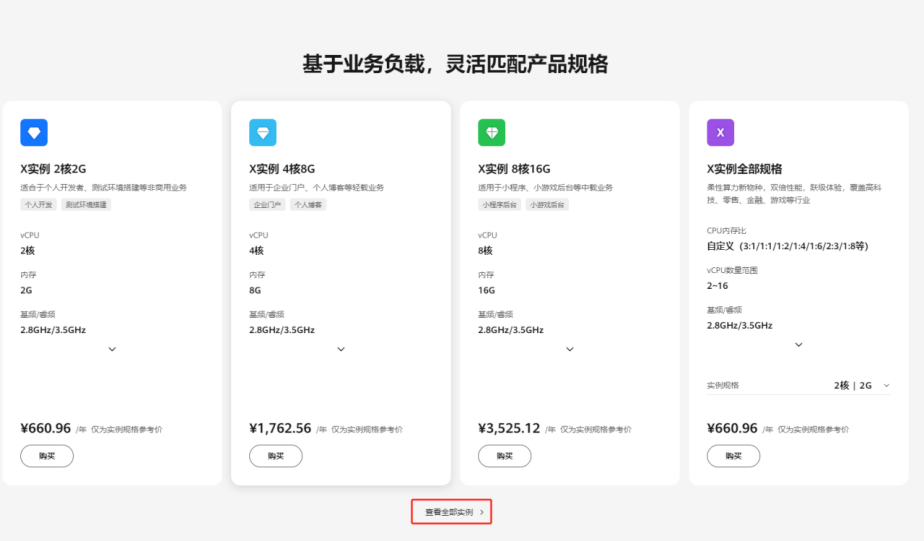
接下来,我们直接点击购买,进入到购买规格配置页,具体请看如下:
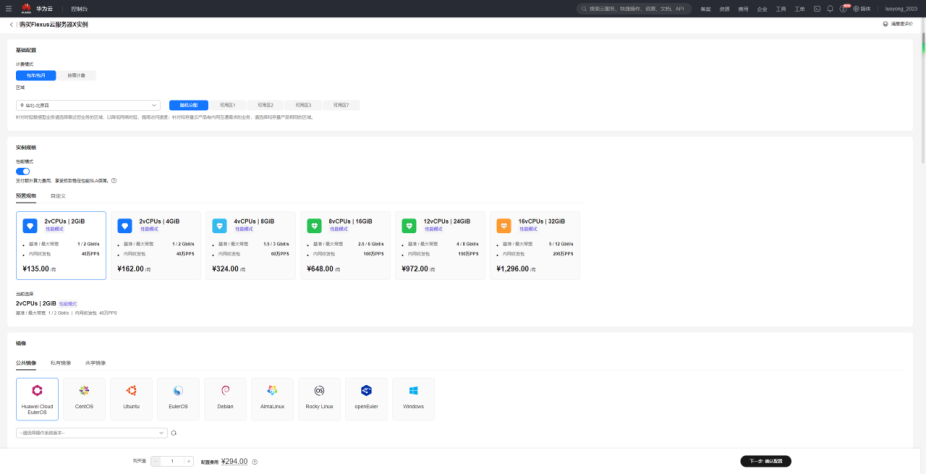
第一步,我们先搭选基础配置,比如计费模式、区域等。
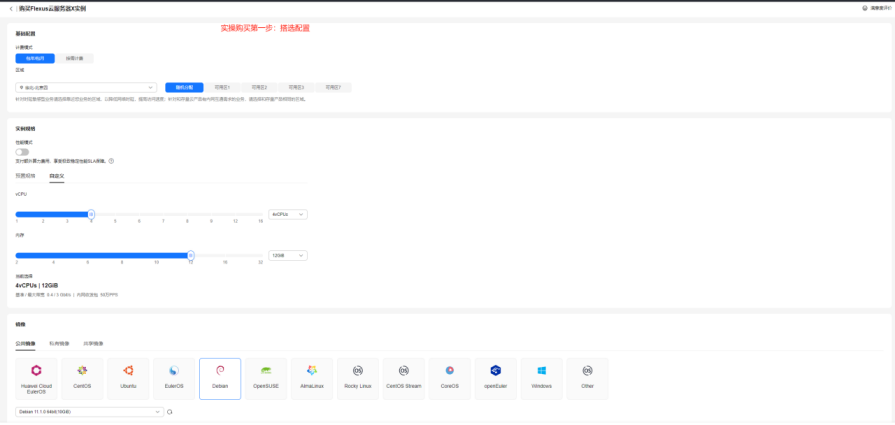
而且,针对 Flexus 云服务器 X 实例,独家支持 CPU 内存的柔性配比,支持 100+规格,最高支持 CPU 内存 3:1 配比,让 CPU 与内存更贴合业务应用需求,大大的满足用户的需求;
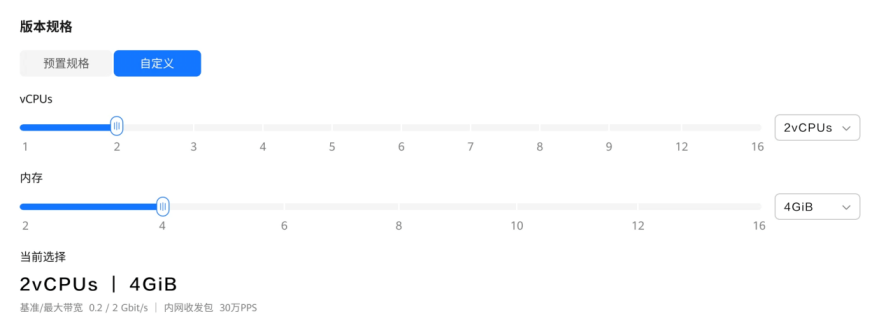
第二步:选择对应的镜像,具体如下演示,我是习惯了 Linux 服务器的模式,那我便选择 Centos 镜像。
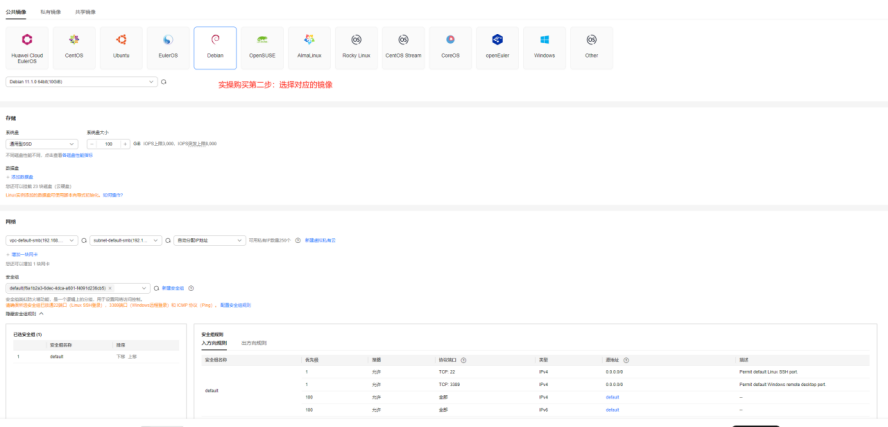
第三步:配置相关端口及确定 CES,演示如下:
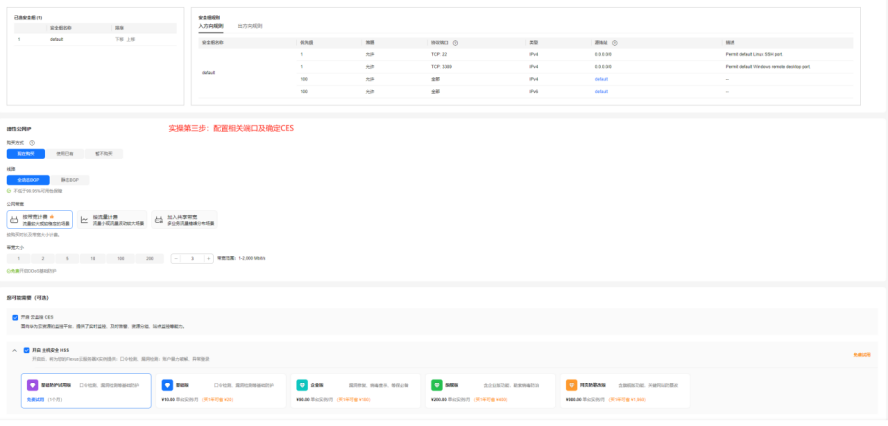
第四步:确定相关带宽大小及云备份是否开启,具体如何选择可参考如下截图:
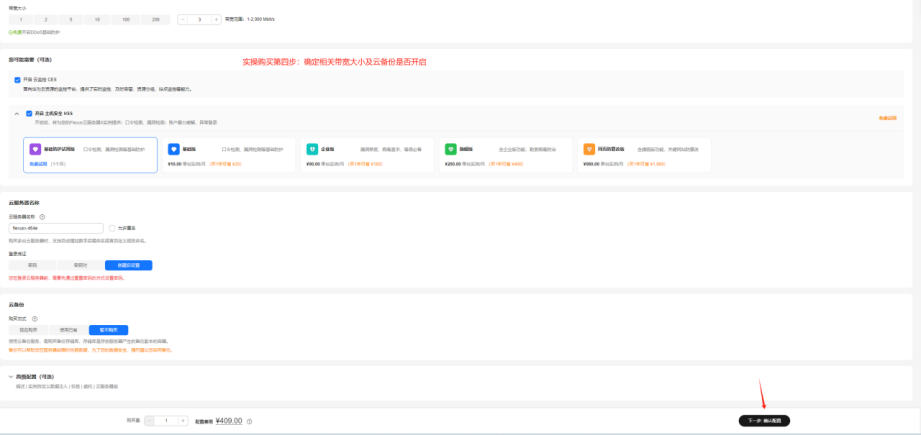
第五步:确认购买服务器相关配置,检查该规格服务器实例是否满足自己的基本使用。
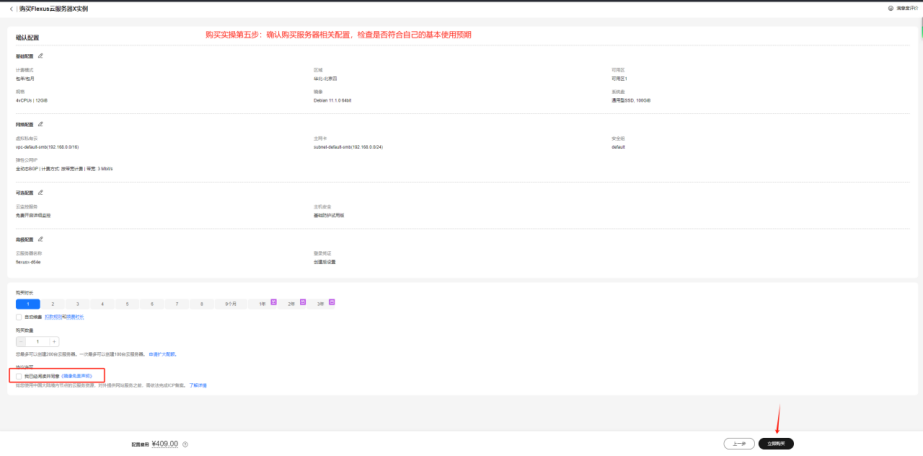
最后,笃定自己认为合适的规格配置即可,这里大家也可以参考我选择的,然后选择完后,拉到底部,可以看到最后的实例费用。
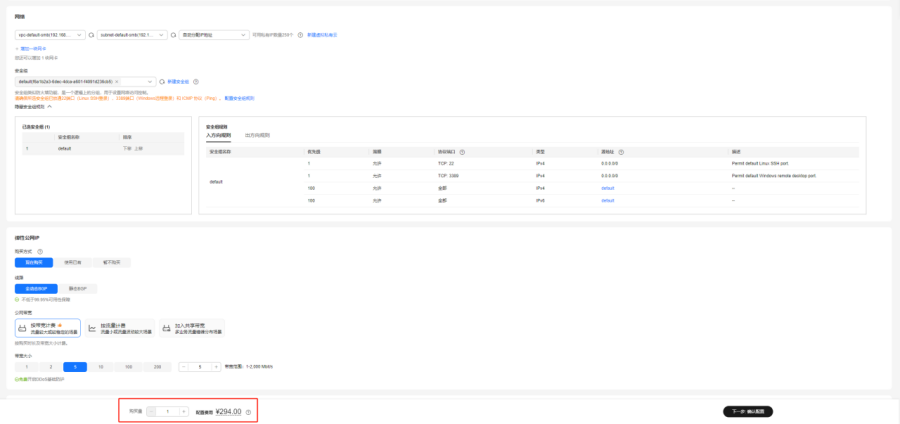
其中也提供两种计费模式,包年/包月和按需计费,这就方便了大家如若只是体验,可以选择模式二。
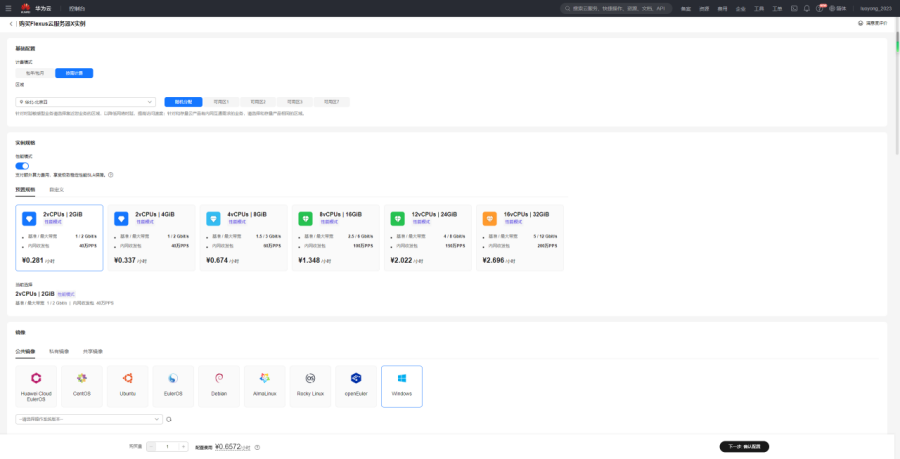
确定付费模式之后,我们即可进行付费结算。不过一般刚推广,也可以查验下自己是否存有优惠卷,比如如下演示:
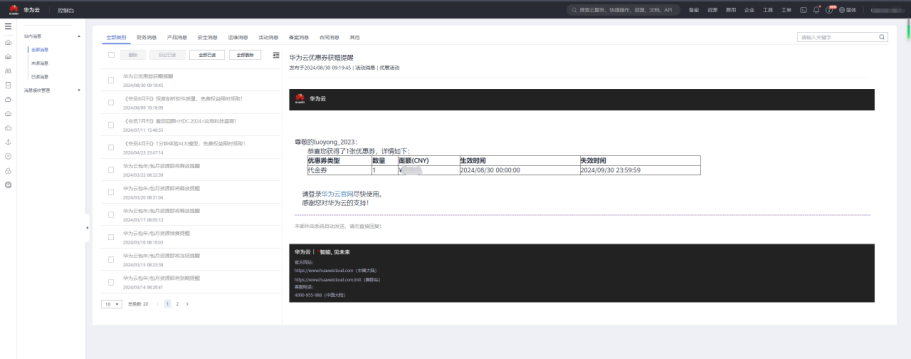
如果你有,你就可以通过选择优惠卷抵扣。
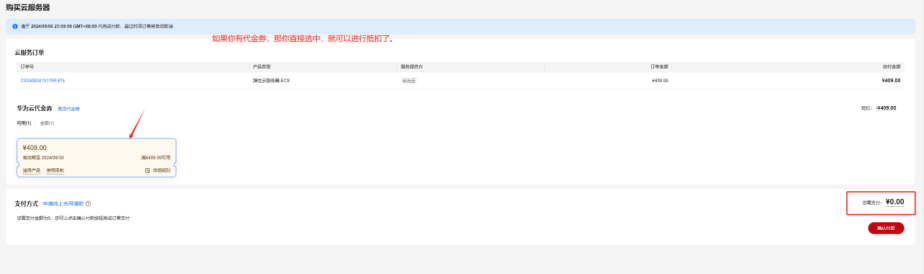
最后,点击【确认付款】,付款完会跳转到如下界面,提示你订单支付成功。
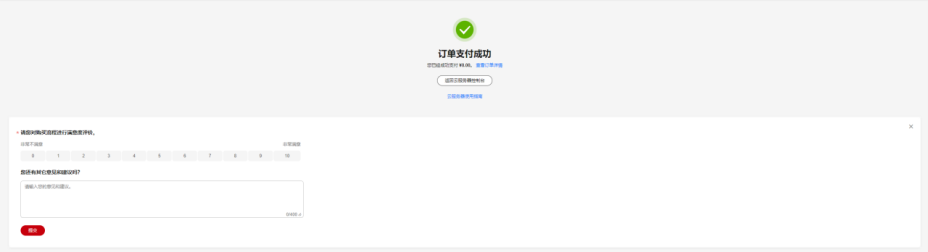
这里我们也可以通过如下链接,进行查验一下实例是否到账。
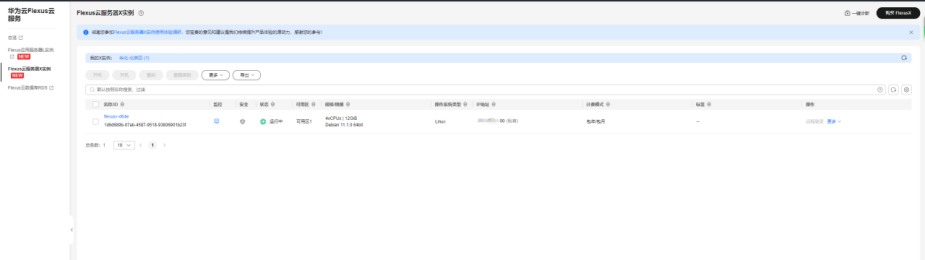
3.2 登录方式选择
如上购买完成后,在登录之前,我们先熟悉下,实例所提供的公网 IP 等操作相关。
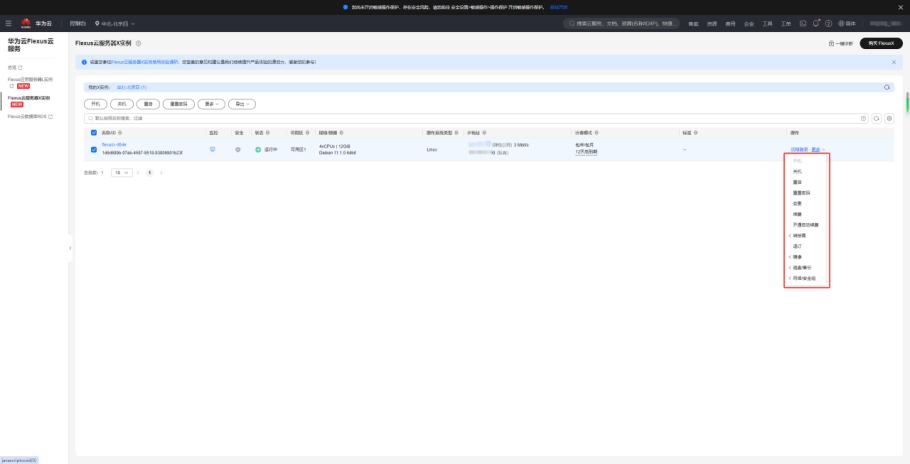
接着,我们需要配置下我们对应需要开放的一些常用端口,演示如下:
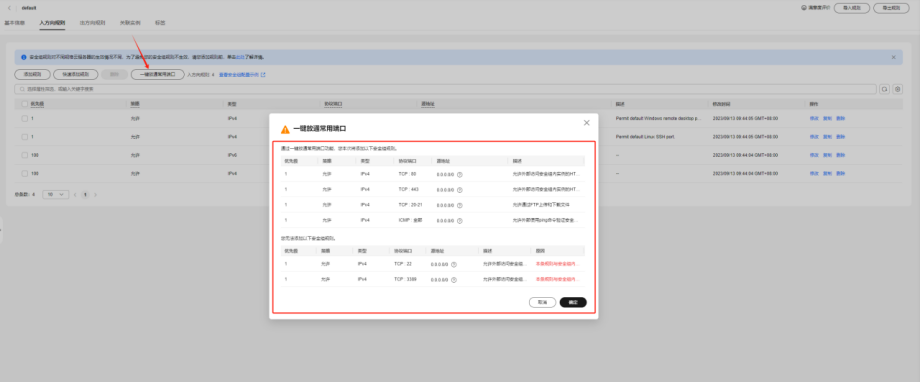
接着,我们就可以进行我们最关心的点了,我们可以有多种方式进行实例登录使用,比如可通过 Xshell 远程跟在线登录连接。如下我分别给大家介绍下这两种方式分别怎么玩。
方式 1:Xshell 远程连接
第一步:填入对应的公网 IP 与用户名,这里直接填 root 即可。
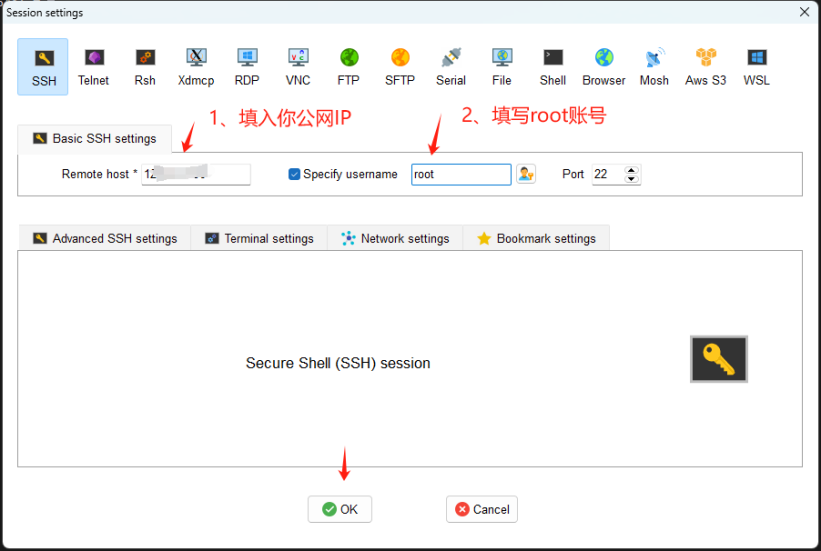
然后我们接着输入我们自定义的服务器登录密码,如果你不记得,也没关系,我们直接去列表页进行密码重置或者修改即可。
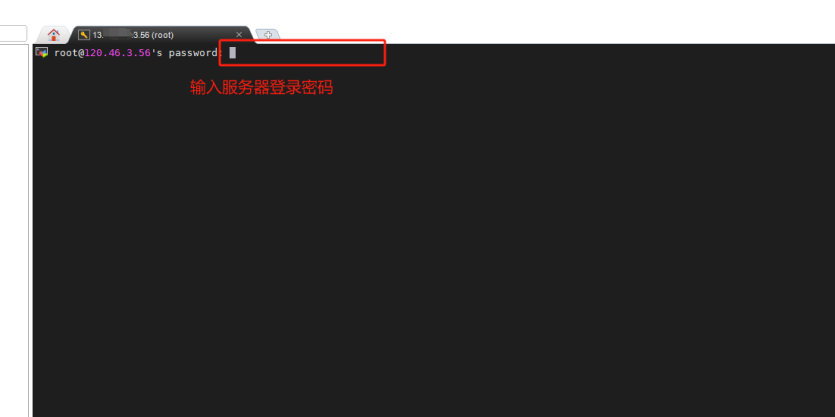
输入正确的密码,直接回车,即可看到我们成功登录,演示如下:
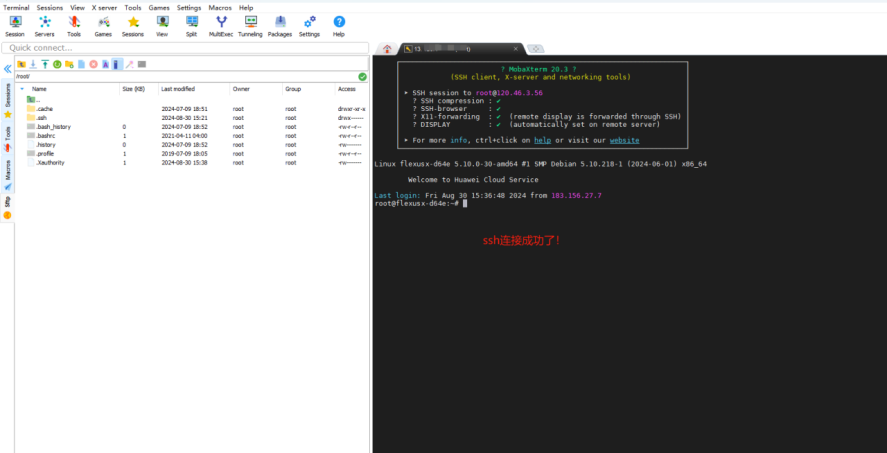
然后大家便可愉快的玩耍了,可以发现跟 CenOs 没啥区别,Linux 语法直接走起。
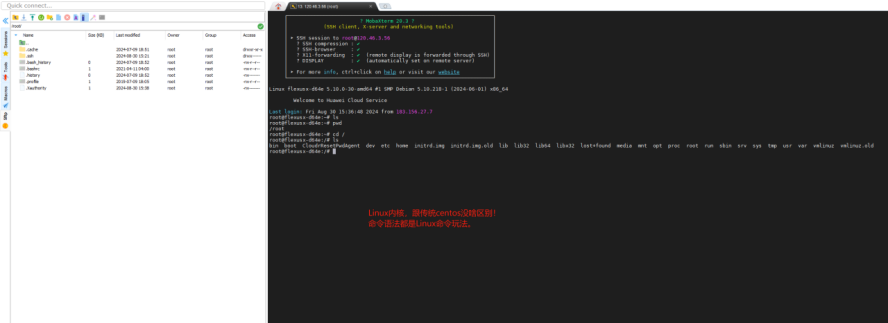
方式 2:在线连接
第一步:我们在列表页直接选择远程登录。
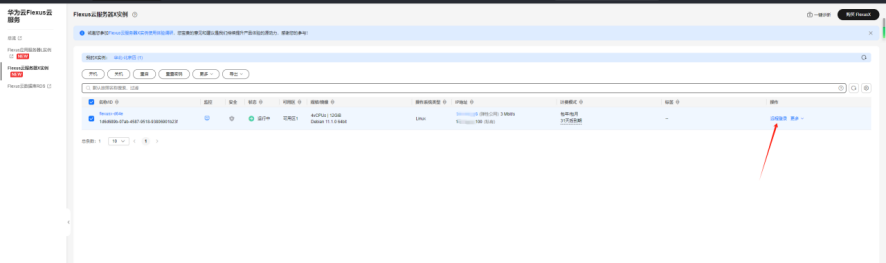
第二步:我们选择 CloudShell 登录。
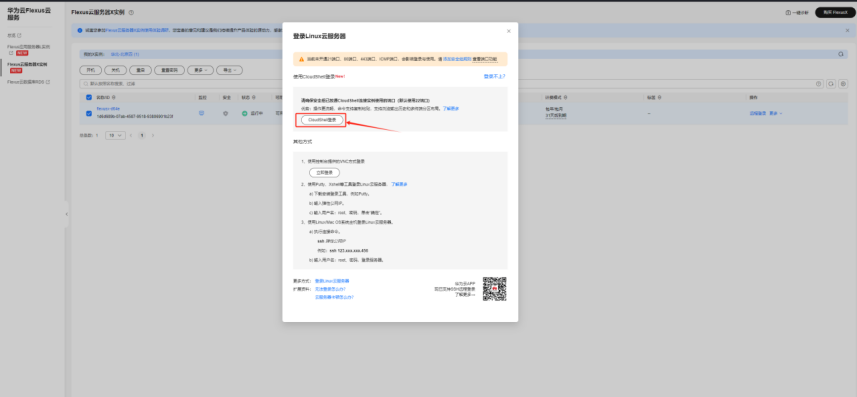
第三步:输入对应的 IP 与用户、密码。然后点连接即可。
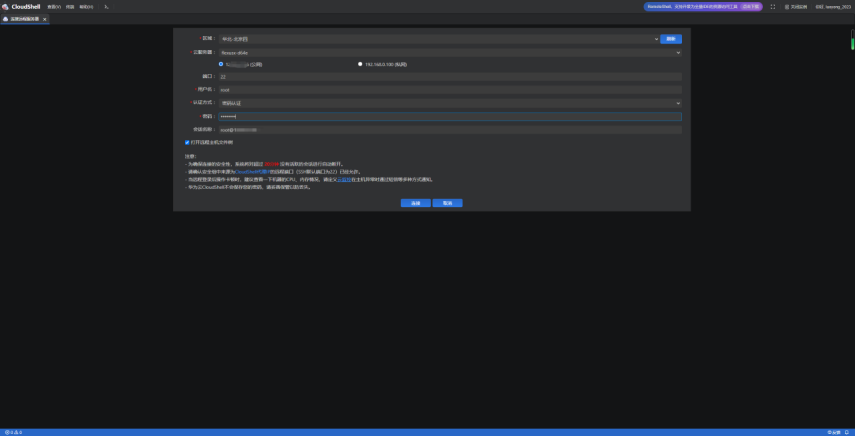
第四步:登录成功,剩下的时间就交给大家啦。
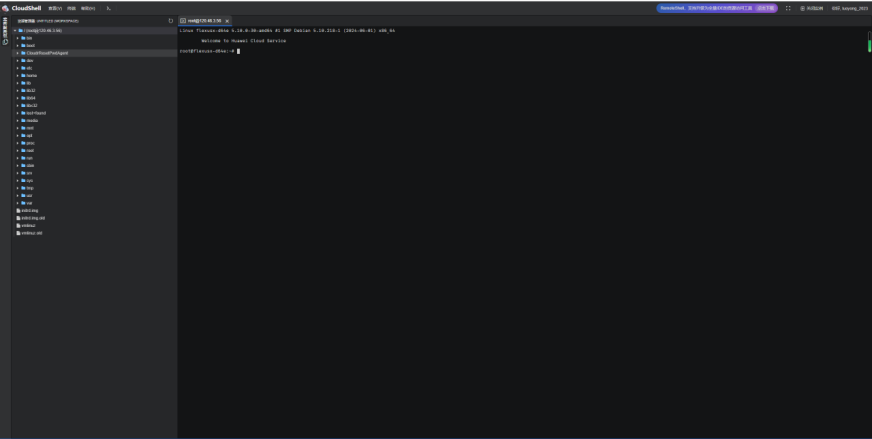
可以发现也是一种很友好的方式,如果大家有不方便下载的,就可以选择在线远程把玩。
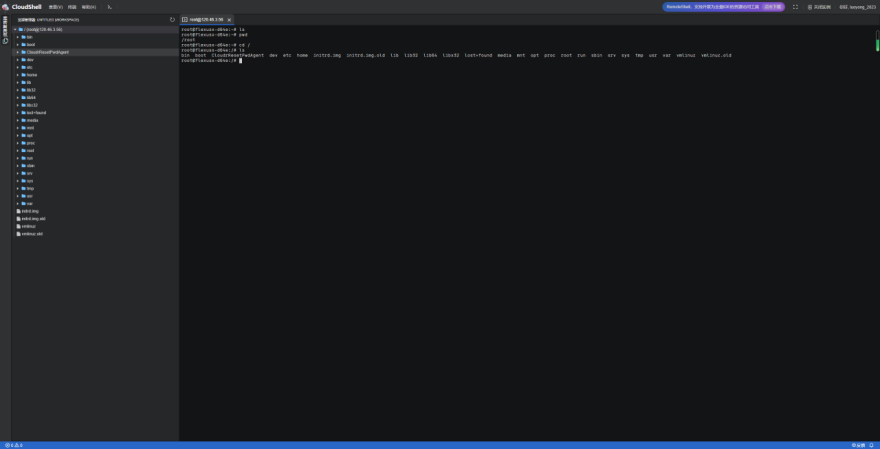
四、MySQL 搭建
4.1 安装 MySQL 依赖库
首先,我们需要在系统上安装 MySQL 的依赖库。可以把这些依赖库看做是建造房子的基石,只有安装好这些基础工具,MySQL 才能够正常运行和工作。所以你只需要通过以下命令就可安装这些依赖库:命令如下
sudo apt-get update
sudo apt-get install mysql-server mysql-client libmysqlclient-dev
这些命令的作用如下:
l sudo apt-get update:更新系统软件包列表,以确保安装的依赖库是最新版本。
l mysql-server:安装 MySQL 服务器,主要用于运行 MySQL 数据库实例。
l mysql-client:安装 MySQL 客户端,用于连接和管理 MySQL 数据库。
l libmysqlclient-dev:安装 MySQL 开发库,确保一些开发工具和应用程序可以连接和操作 MySQL 数据库。
安装完成后,MySQL 就可以启动并进行配置了。
具体操作演示如下:

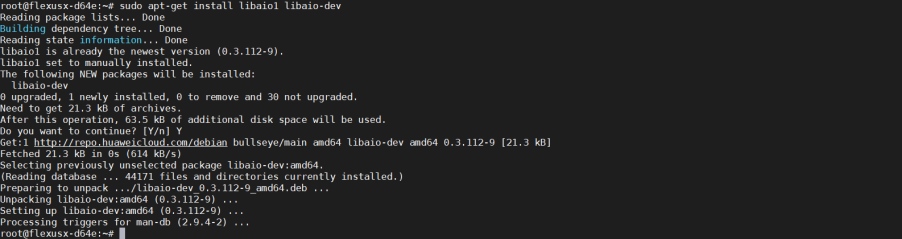
4.2 下载 MySQL 安装包
接下来,我们选择以安装包的形式来搭建 MySQL 数据库,这里演示就以 MySQL5.6.51 版本为主,也就是 MySQL 5.6 的最后一个子版本,如果你们想安装其他版本,在其官网界面下载选择对应的版本进行下载即可,官网下载 MySQL 安装包地址如下:
https://downloads.mysql.com/archives/community/。具体选择版本及下载操作如下:
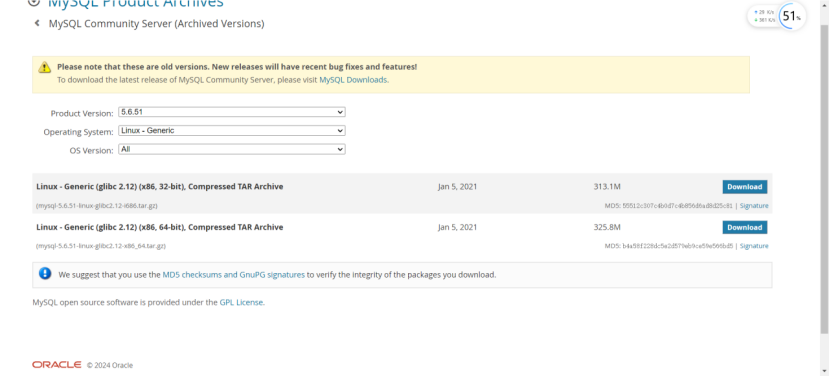
4.3 上传 MySQL 安装包
本地下载完成后,需要将安装包上传到实例上,由于我使用的 SSH 连接工具有提供快捷上传服务,即我直接用拖拽的方式即可上传至实例服务器上。
操作演示如下:
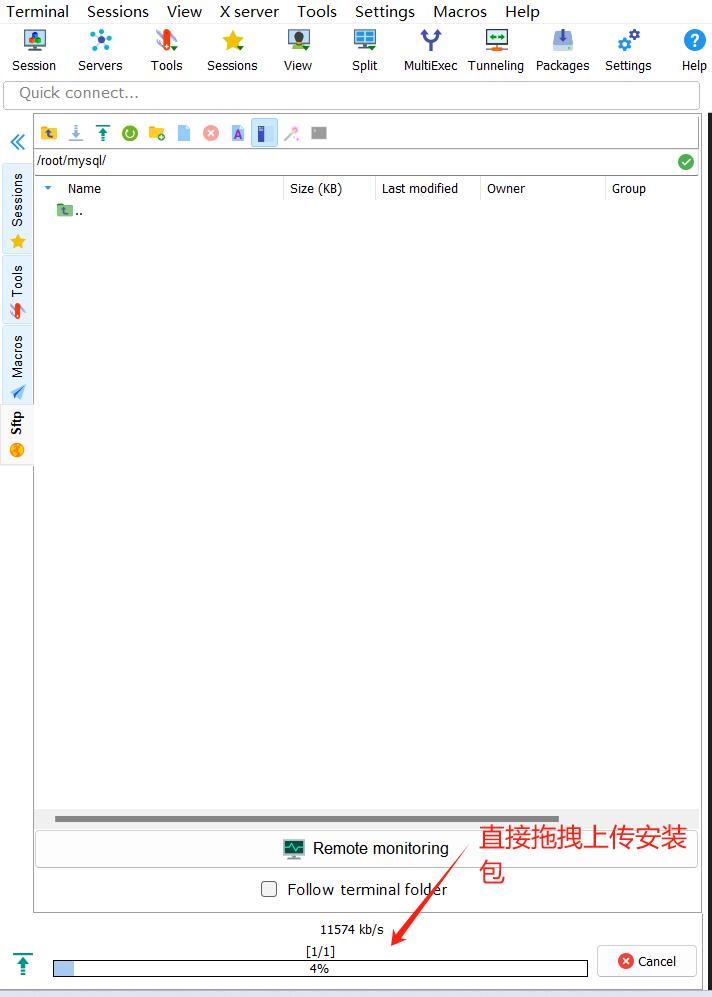
4.4 解压 MySQL 安装包
上传完成后,需要将压缩包进行解压,我们直接在实例服务器控制台输入以下命令进行解压,具体执行命令如下:
tar -zxvf mysql-5.6.51-linux-glibc2.12-x86_64.tar.gz
执行演示如下:

4.5 创建用户和组
在进行创建组之前,我们需要将解压后的 MySQL 文件夹移动到/usr/local 目录下,规范整理。具体执行命令如下:
mv mysql-5.6.51-linux-glibc2.12-x86_64 /usr/local/mysql
接着我们再需要创建 MySQL 服务的用户组和用户,目的是为了控制权限,提高服务安全。具体执行命令如下:
groupadd mysql
useradd -r -g mysql -s /bin/false mysql
执行演示如下:

4.6 初始化 MySQL
完成如上几个步骤之后,我们需要对 MySQL 服务进行初始化,具体命令归纳组合如下:
cd /usr/local/mysql
mkdir mysql-files
chown mysql:mysql mysql-files
chmod 750 mysql-files
./scripts/mysql_install_db --user=mysql --datadir=/usr/local/mysql/data --basedir=/usr/local/mysql --innodb-file-per-table
实际操作演示如下:
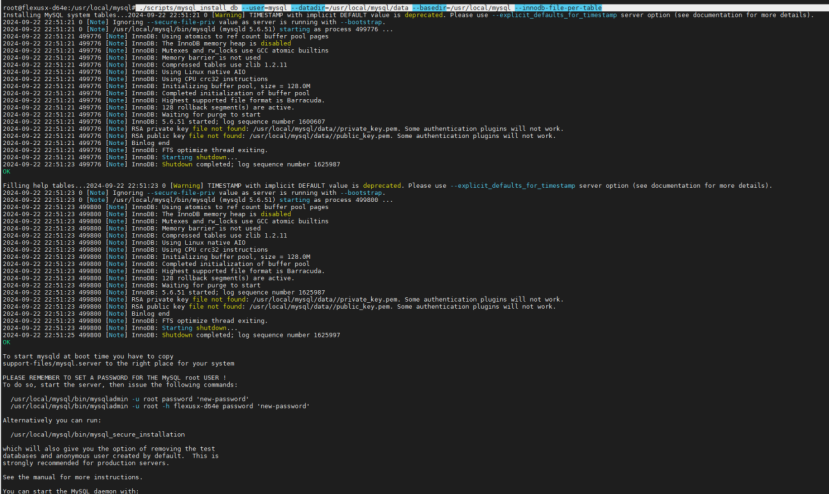
4.7 权限设置
这里,我们需要进行权限设置,比如复制配置文件并设置相关权限。具体命令归纳组合如下:
cp support-files/my-default.cnf /etc/my.cnf
chown mysql:mysql /etc/my.cnf

4.8 设置开机自启
复制启动脚本到/etc/init.d 目录下,并设置开机自启。
cp support-files/mysql.server /etc/init.d/mysql
chmod +x /etc/init.d/mysql
chkconfig --add mysql
chkconfig mysql on

4.9 启动 MySQL 服务
这里,我们便可以直接启动该数据库服务了,操作命令如下:
service mysql start
实际操作演示如下:

4.10 初始化密码
到这一步,我们需要对数据库密码进行初始化,具体操作请参考如下:
l 步骤 1:通过执行 --skip-grant-tables 模式以跳过密码校验,直接登录 MySQL。
执行修改命令如下:
sudo /usr/local/mysql/bin/mysqld_safe --skip-grant-tables
l 步骤 2:登录之后,我们直接通过命令修改 mysql.user 表以重置密码。
执行修改命令如下:
UPDATE mysql.user SET password=PASSWORD('123456') WHERE User='root' AND Host='localhost';
实际操作演示如下:

l 步骤 3: 刷新权限
修改完密码后需要对修改后的密码进行权限刷新,以重新启动 MySQL 能正常加载权限表及校验密码。
l 步骤 4: 停止并重启 MySQL 服务。具体步骤组合如下:
1.退出 MySQL 控制台:quit;
2.停止 MySQL 服务:sudo systemctl stop mysql
3.重新启动 MySQL 服务:sudo systemctl start mysql
l 步骤 5: 使用新密码登录
现在,你可以使用新密码登录 MySQL:执行如下命令:mysql -u root -p,当提示输入密码时,用你刚设置的新密码,比如我初始化时的“ 123456”。
如上操作步骤合并演示如下:
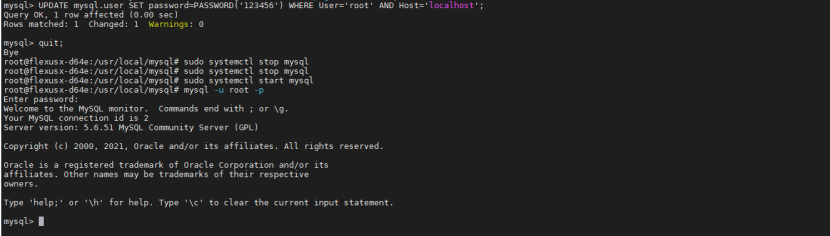
4.11 navicat 远程连接
根据如上截图可以看到,使用初始化后的密码登录成功了。接着,数据库我们就搭建好了,我们来测试最后一步,通过使用 navicat 进行远程连接一下。
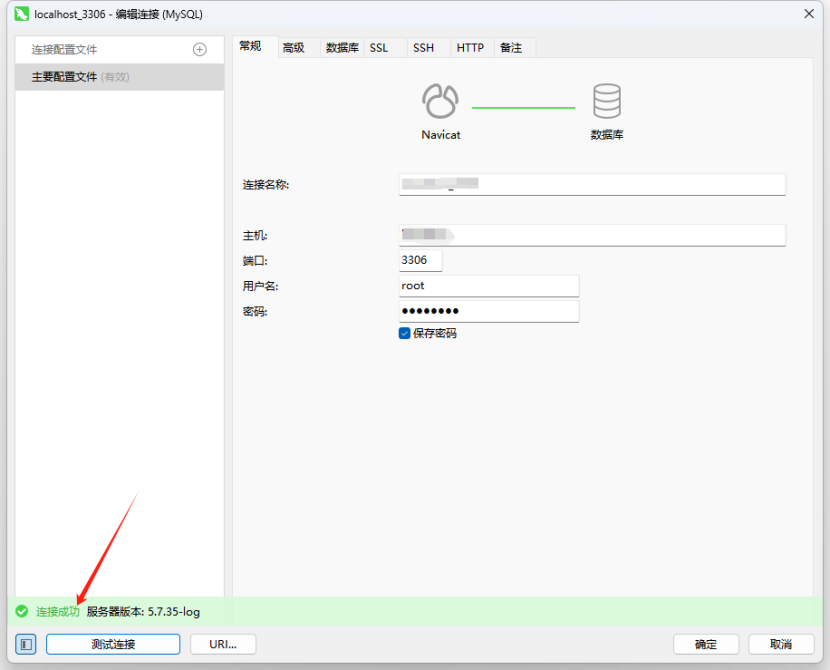
如上截图我们可以看到,连接成功,证明 MySQL 数据库已经可以被远程连接,剩下的大家想怎么玩就怎么玩啦。
五、Flexus X 实例性能体验
在实际使用过程中,Flexus X 实例它展现了其卓越的性能表现。在 MySQL 高并发读写测试中,服务器能够稳定、高效地处理大量请求,并且响应时间始终保持在较低水平。通过 MySQL 的性能测试工具对其进行压力测试,结果令人满意。比如你可以通过执行如下命令脚本:
sysbench --db-driver=mysql --mysql-host=<你的服务器 IP> --mysql-user=root --mysql-password=<你的密码> --mysql-db=test --threads=50 --time=60 --report-interval=10 --events=0 --rand-type=uniform oltp_read_write run
我在执行测试中,使用 50 个并发客户端的场景下,Flexus X 实例上的 MySQL 每秒能处理数万次事务,表现非常优异,特别适用于需要快速响应和大规模数据处理的业务场景,比如金融、电子商务和大数据分析等。
5.1 性能对比
为了全面评估 Flexus X 实例 的性能,我还对比了华为云的 Flexus X 实例 和其他云服务提供商的 U1、C6 实例。在相同的 MySQL 部署场景中,Flexus X 实例在数据读写性能和稳定性方面明显优于 U1 和 C6,特别是在处理高并发事务时,Flexus X 实例展现了更高效的 CPU 资源调度能力。
l 事务处理能力:Flexus X 实例每秒处理的事务数远超其他实例,即便是在高并发的情况下,MySQL 的响应速度依然能够保持稳定。
l 稳定性:在长时间的压力测试中,Flexus X 实例表现出极高的稳定性,几乎没有出现性能下降或波动的现象。
5.2 资源调度的灵活性
Flexus X 实例 的另一个显著优势是资源调度的灵活性。根据不同的业务需求,Flexus X 实例可以迅速扩展或减少计算资源。这种灵活性对于需要快速应对突发流量的企业来说非常关键,尤其是在数据量突然增多或业务扩展的情况下,Flexus X 实例能快速响应,避免资源短缺对业务造成影响。
六、文末
通过本次测试,Flexus X 实例 在部署 MySQL 等高性能数据库应用时,展现出了卓越的计算能力和稳定性。对于需要高计算能力、高并发处理以及自建数据库的用户而言,Flexus X 实例无疑是一个非常理想的选择。

目前正值华为云 828 B2B 企业节,Flexus X 实例的促销活动力度很大,是企业升级云计算资源的好机会。
如果你对云计算和高性能服务器有需求,不妨抓住这次机会,体验华为云的旗舰级服务!
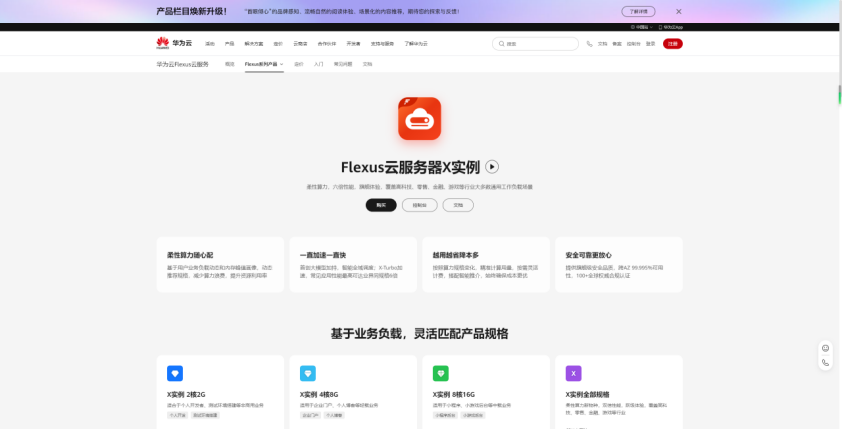
欢迎加入我们,一起讨论更多关于云计算和数据库优化的技术话题!
--End










评论